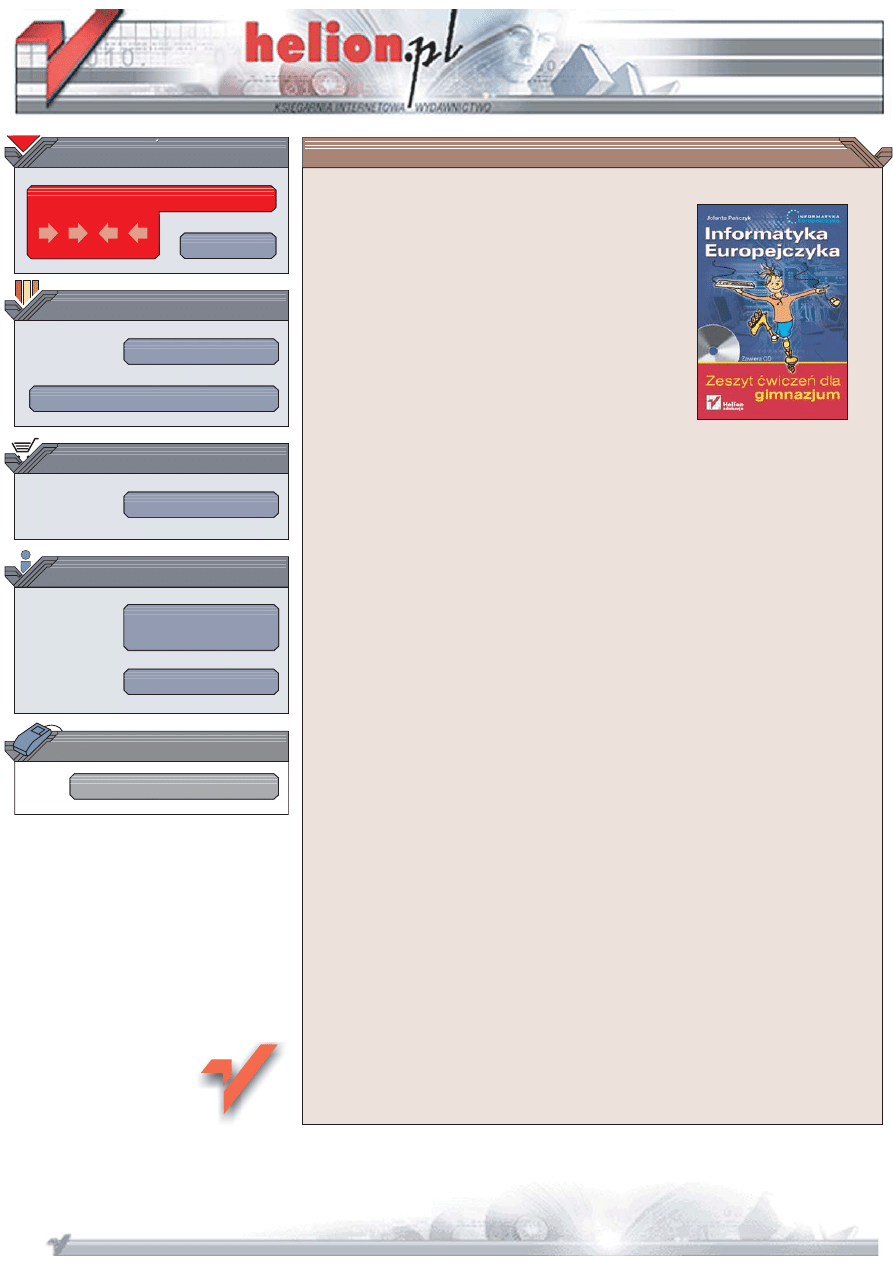
Wydawnictwo Helion
ul. Koœciuszki 1c
44-100 Gliwice
tel. 032 230 98 63
IDZ DO
IDZ DO
KATALOG KSI¥¯EK
KATALOG KSI¥¯EK
TWÓJ KOSZYK
TWÓJ KOSZYK
CENNIK I INFORMACJE
CENNIK I INFORMACJE
CZYTELNIA
CZYTELNIA
Informatyka Europejczyka.
Zeszyt æwiczeñ
dla gimnazjum
Autor: Jolanta Pañczyk
ISBN: 83-246-0561-4
Format: B5, stron: 88
Dziêki ksi¹¿ce „Informatyka Europejczyka. Podrêcznik dla gimnazjum” pozna³eœ
mo¿liwoœci komputerów i przyk³ady ich zastosowania podczas nauki, pracy i zabawy.
Dowiedzia³eœ siê, do czego mo¿na wykorzystaæ arkusz kalkulacyjny, edytor tekstu
i bazê danych, nauczy³eœ siê wyszukiwaæ informacje w internecie i przygotowywaæ
prezentacje multimedialne. Jednak umiejêtnoœæ korzystania z komputerów to przede
wszystkim wiedza praktyczna.
„Informatyka Europejczyka. Zeszyt æwiczeñ dla gimnazjum” to doskona³e uzupe³nienie
podrêcznika. Znajdziesz tu ró¿norodne æwiczenia, dziêki którym powtórzysz i utrwalisz
swoj¹ wiedzê z zakresu informatyki. Wykorzystasz przy tym zarówno wiedzê
teoretyczn¹, jak i praktyczn¹. Stoj¹ce przed Tob¹ zadania s¹ zwi¹zane z korzystaniem
z systemu operacyjnego Windows oraz do³¹czonych do niego aplikacji, z obróbk¹
grafiki, przygotowywaniem dokumentów tekstowych i arkuszy kalkulacyjnych oraz
u¿ywaniem internetu. Nauczysz siê tak¿e pisaæ proste programy oraz opracowywaæ
algorytmy rozwi¹zywania bardziej skomplikowanych zadañ programistycznych.
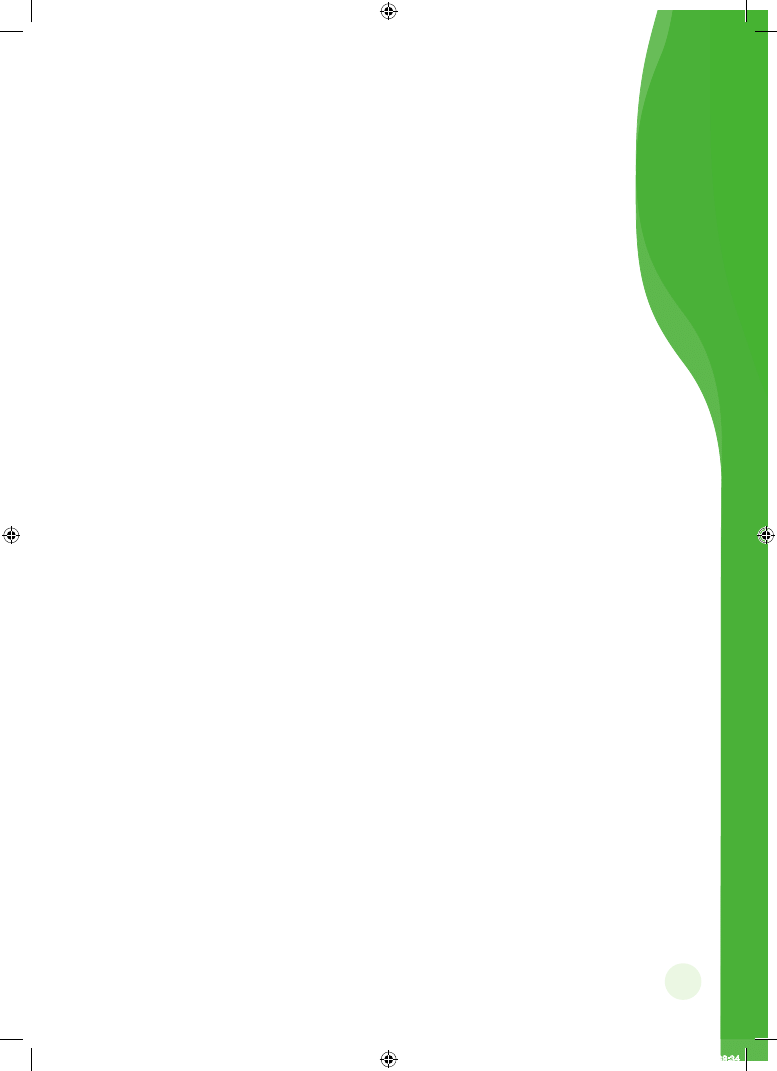
Spis treści
Rozdział 1. Zastosowanie komputera w życiu codziennym .........5
Rozdział 2. Elementy zestawu komputerowego ...........................11
Rozdział 3. System operacyny, oprogramowanie .........................15
Rozdział 4. Podstawy edycji grafiki ................................................23
Rozdział 5. Praca z edytorem tekstu ..............................................31
Rozdział 6. Multimedia ....................................................................43
Rozdział 7. Internet i sieci ...............................................................51
Rozdział 8. Obliczenia w arkuszach kalkulacyjnych ....................59
Rozdział 9. Bazy danych ..................................................................69
Rozdział 10. Algorytmy i symulacje ..............................................77
Inf_Eur_01.indd 3
17-07-2006 20:39:34
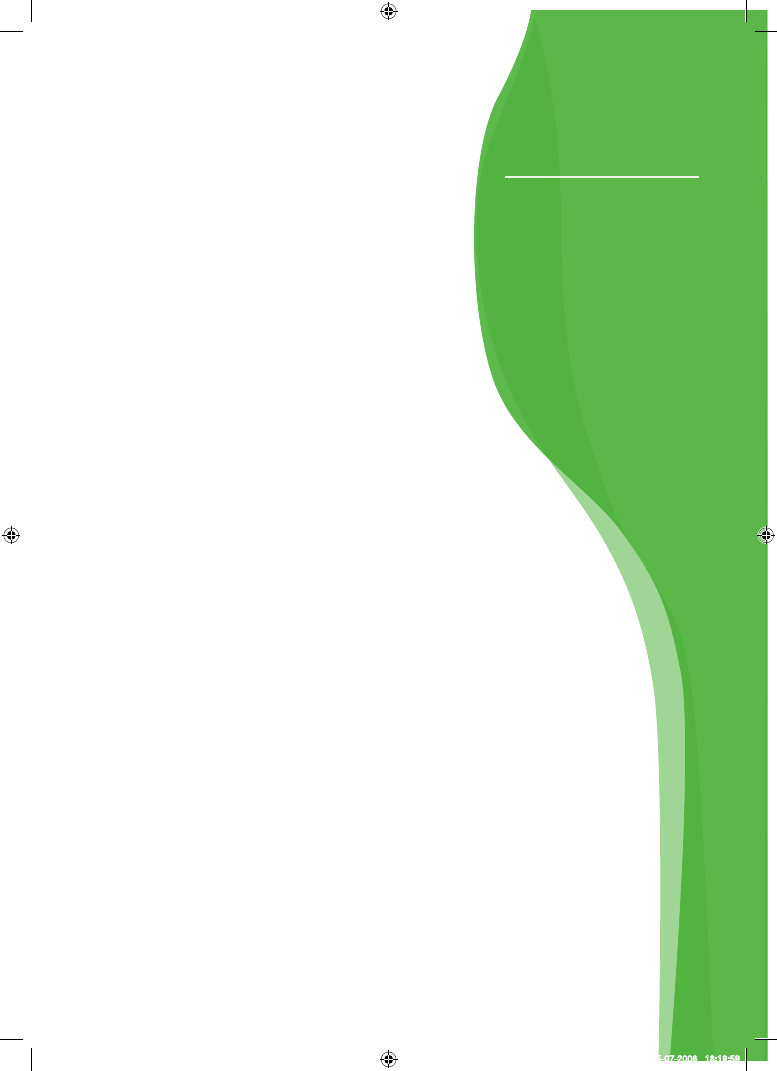
Rozdział
4
Podstawy
edycji grafiki
Inf_Eur_04.indd 23
25-07-2006 18:19:59
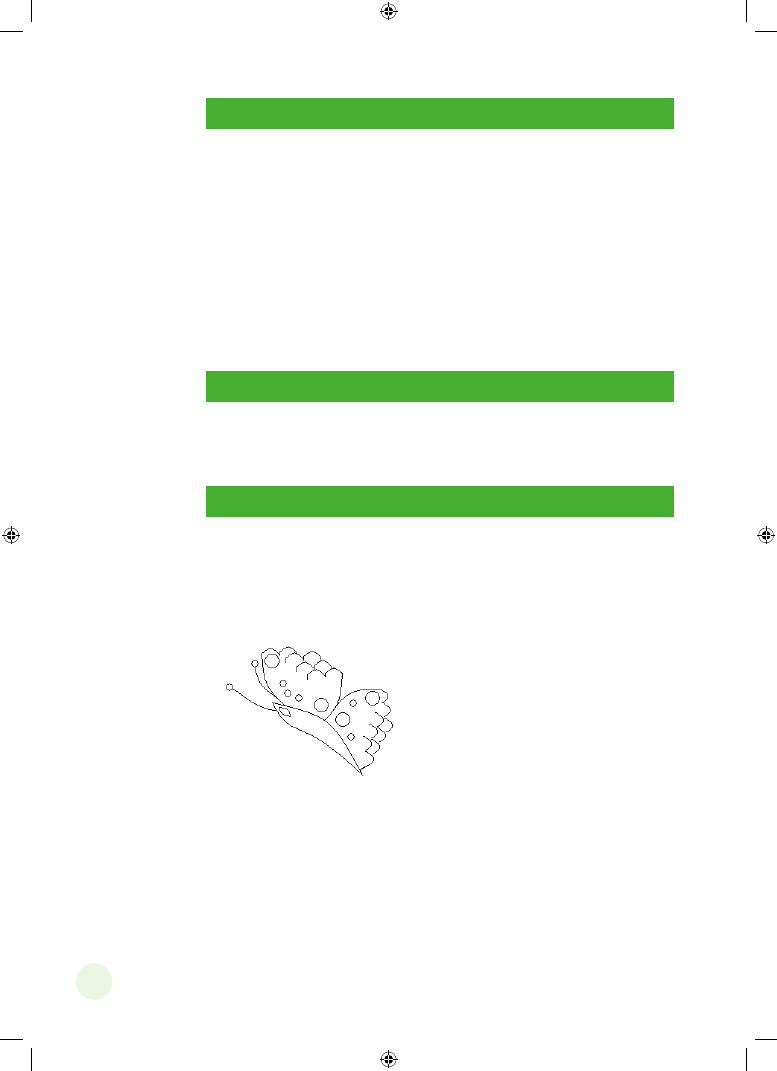
24
Ć w i c z e n i e 4 . 1 .
Napisz, co umożliwiają programy graficzne.
.......................................................................................
.......................................................................................
.......................................................................................
.......................................................................................
.......................................................................................
Ć w i c z e n i e 4 . 2 .
Zaprojektuj na komputerze w dowolnym programie graficznym kartkę
okolicznościową, na przykład urodzinową.
Ć w i c z e n i e 4 . 3 .
Narysuj w dowolnym programie graficznym rysunek podobny do
poniższego. Pokoloruj go. Korzystaj z linii krzywej. Zwróć uwagę na
powtarzające się elementy. Zapisz rysunek pod nazwą Motyl w folde-
rze Moje dokumenty.
Inf_Eur_04.indd 24
25-07-2006 18:19:59
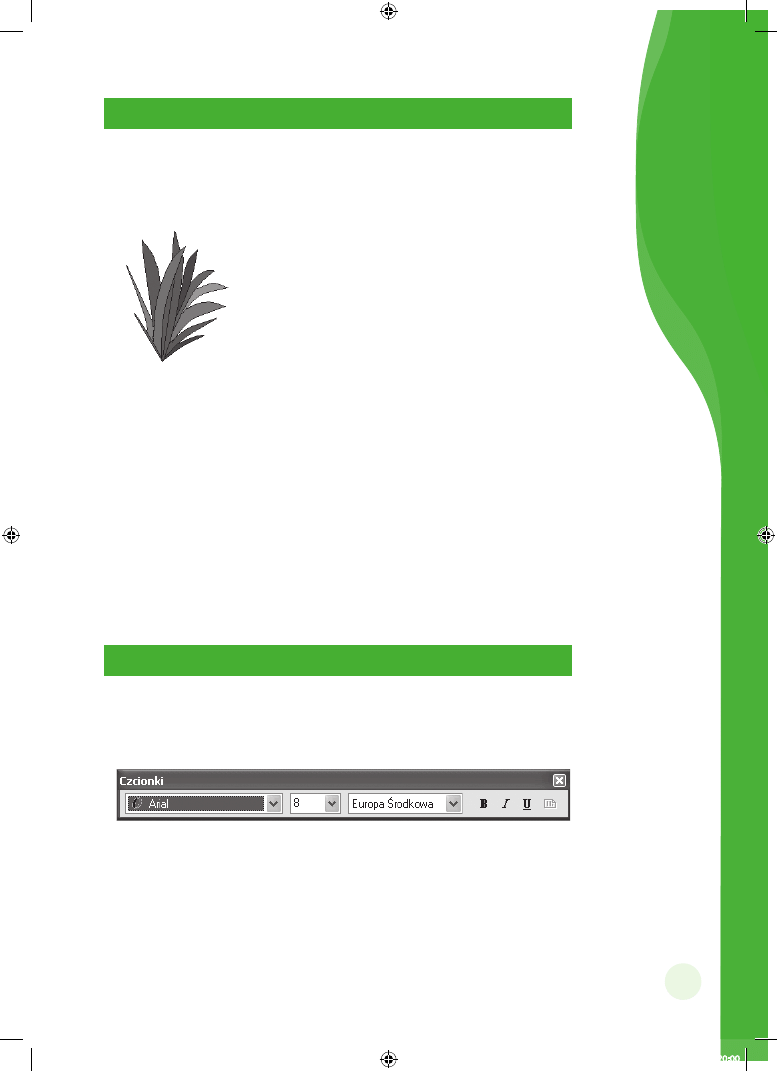
25
Podstawy
.
edycji grafiki
Ć w i c z e n i e 4 . 4 .
Narysuj w programie Paint rysunek podobny do poniższego. Zapisz go
w plikach z wymienionymi poniżej rozszerzeniami. Sprawdź i dopisz
poniżej, ile miejsca w pamięci komputera zajmuje ten rysunek w za-
leżności od rozszerzenia, z jakim został zapisany.
Stosując różne odcienie zieleni, korzystaj z kolorów
niestandardowych.
Mapa.bitowa.24-bitowa.(
*.bmp
).—..............................................
Mapa bitowa 256-kolorowa (
*.bmp
).—..........................................
Mapa bitowa 16-kolorowa (
*.bmp
).—...........................................
Mapa.bitowa.monochromatyczna.(
*.bmp
).—..................................
JPG.(
*.JPG
).—......................................................................
GIF.(
*.GIF
).—........................................................................
TIFF.(
*.TIFF
).—.....................................................................
Ć w i c z e n i e 4 . 5 .
Napisz, jakiego polecenia należy użyć w programie graficznym Paint,
aby został wyświetlony pasek narzędzi przedstawiony poniżej.
.......................................................................................
Inf_Eur_04.indd 25
25-07-2006 18:20:00
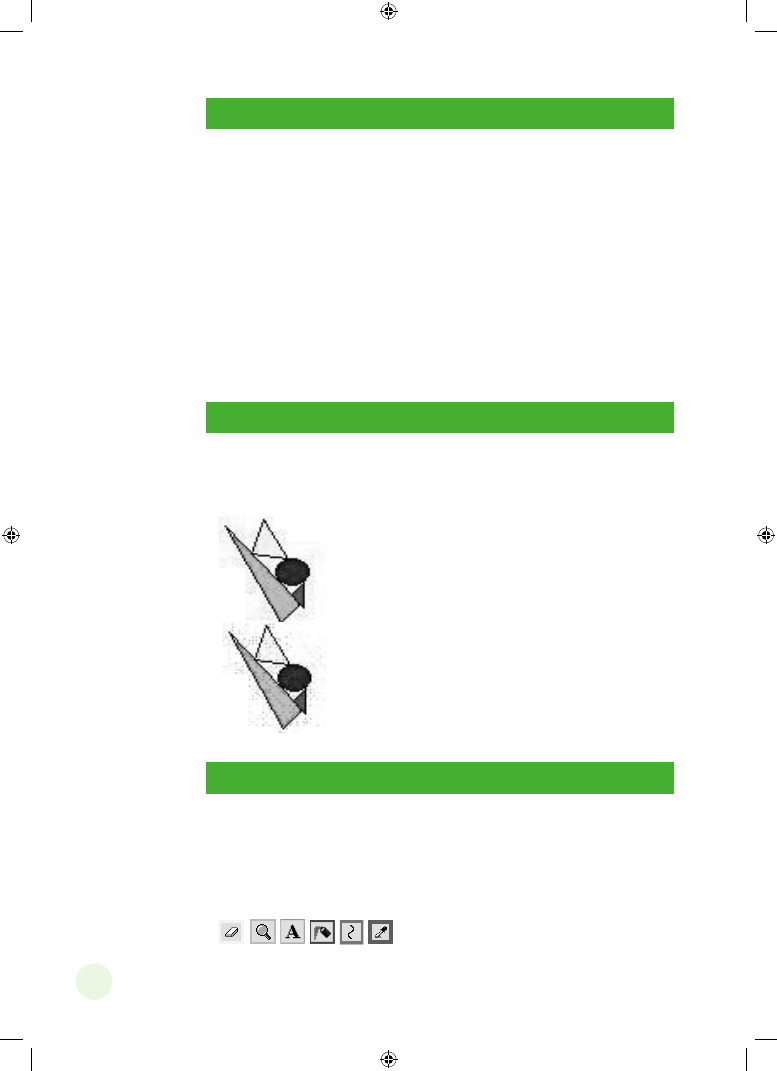
26
Ć w i c z e n i e 4 . 6 .
Dokończ zdania:
Zapamiętywanie przez komputer obrazu w postaci mapy bitowej
(obrazu rastrowego) polega na .................................................
.......................................................................................
Zapamiętywanie obrazów w postaci obiektów uwzględniających naj-
istotniejsze szczegóły (nazywane grafiką wektorową) polega na .........
.......................................................................................
.......................................................................................
.......................................................................................
Ć w i c z e n i e 4 . 7 .
Poniższe rysunki przedstawione są w dużym powiększeniu. Napisz
obok każdego z nich, jaką reprezentują kompresję obrazu — stratną
czy bezstratną
.
...................................................................
.
...................................................................
Ć w i c z e n i e 4 . 8 .
Korzystając z klawisza Print Screen, utwórz na komputerze obraz
okna programu Paint. Dokonaj takiej obróbki, aby w nowym oknie
programu Paint uzyskać kilka poniżej przedstawionych ikonek z kolo-
rowymi ramkami różnej grubości.
.
.
.
.
.
Inf_Eur_04.indd 26
25-07-2006 18:20:00
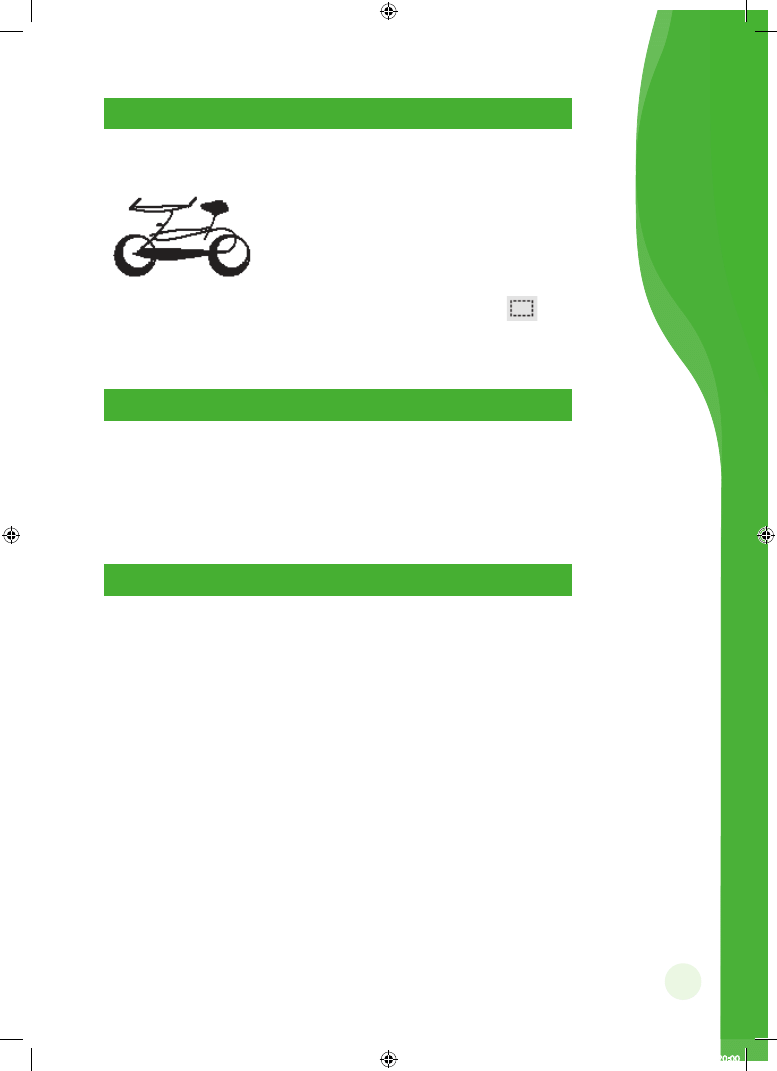
27
Podstawy
.
edycji grafiki
Ć w i c z e n i e 4 . 9 .
Korzystając z narzędzi dostępnych w programie Paint, wykonaj
na komputerze w rysunek podobny do poniższego.
Następnie zaznacz go dostępnym w przyborniku przyciskiem
i przeciągnij, trzymając wciśnięty klawisz Ctrl.
Jak teraz wygląda rysunek?
Ć w i c z e n i e 4 . 1 0 .
Narysuj w programie graficznym Paint rysunek pod tytułem Pejzaż.
Korzystaj z kolorów niestandardowych, uwzględnij szczegóły. Podczas
ich rysowania pracę ułatwi Ci siatka (Widok/Powiększenie/Pokaż
siatkę). Zastosuj pierwszy i drugi plan dla poszczególnych elementów
rysunku. Zapisz rysunek w folderze Moje dokumenty.
Ć w i c z e n i e 4 . 1 1 .
Napisz poniżej, jakie znasz programy do przeglądania zdjęć i obrazów.
.......................................................................................
.......................................................................................
.......................................................................................
.......................................................................................
Inf_Eur_04.indd 27
25-07-2006 18:20:00
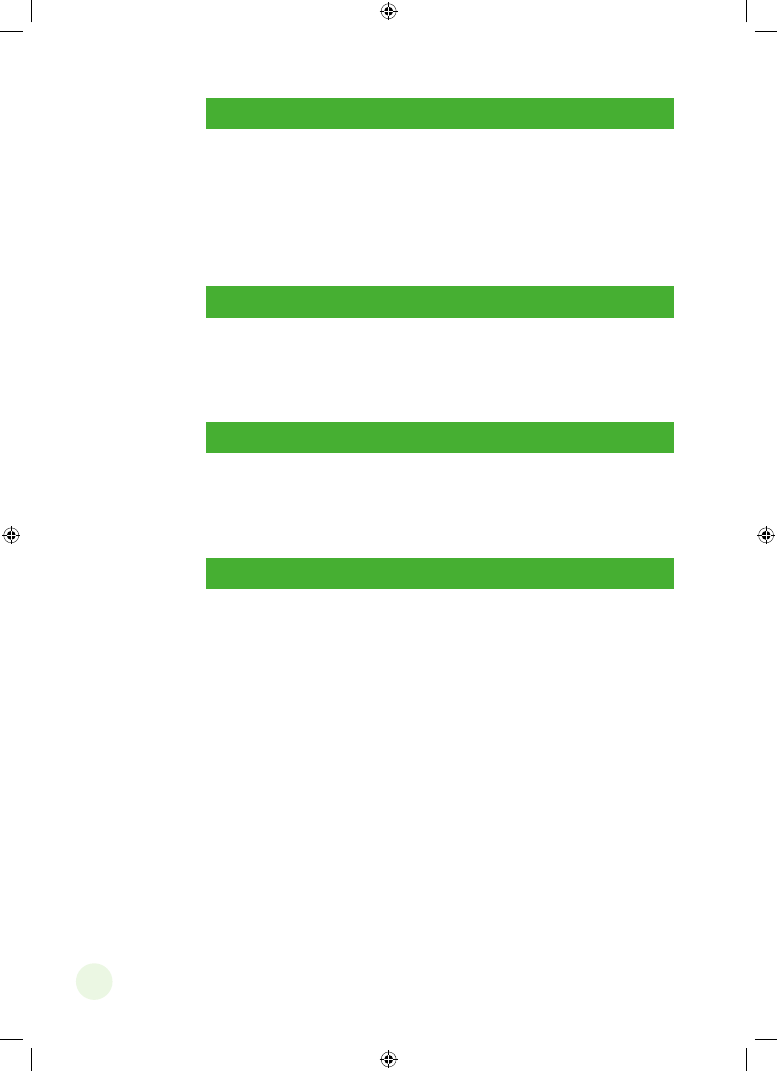
28
Ć w i c z e n i e 4 . 1 2 .
Dokończ zdanie:
Fotomontaż polega na ...........................................................
.......................................................................................
.......................................................................................
Ć w i c z e n i e 4 . 1 3 .
Korzystając z obrazków zamieszczonych na dołączonej do podręcz-
nika płycie CD
, wykonaj fotomontaż. Dołącz samodzielnie wymy-
ślone elementy i połącz je tak, aby powstał spójny obraz.
Ć w i c z e n i e 4 . 1 4 .
W dowolnym programie graficznym wykonaj ozdobny inicjał. Sprawdź,
jak będzie on wyglądał w połączeniu z innymi literami. Zapisz swoją
pracę.
Ć w i c z e n i e 4 . 1 5 .
Zaprojektuj w programie graficznym logo swojej szkoły. Zastanów
się, jakie charakterystyczne elementy powinny zostać przy tym
uwzględnione.
Inf_Eur_04.indd 28
25-07-2006 18:20:00
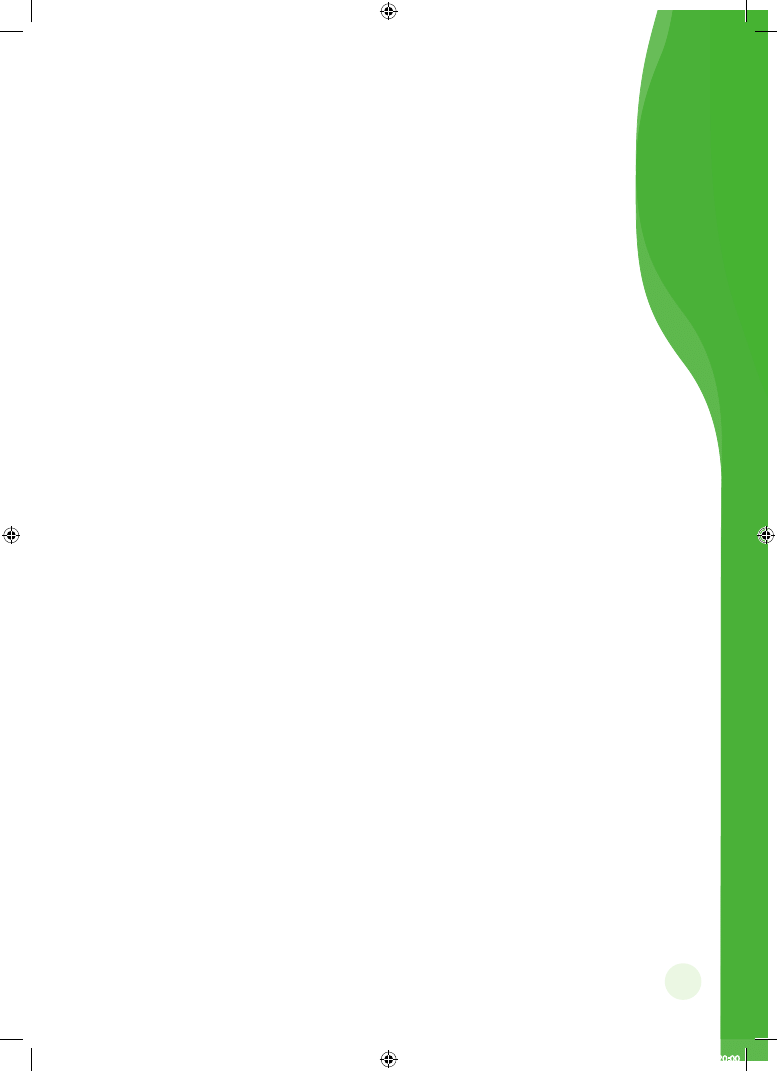
29
Podstawy
.
edycji grafiki
Test sprawdzający
1. Grafika komputerowa to:
a. tworzenie tekstów za pomocą komputera
b. tworzenie rysunków i animacji za pomocą komputera
c. wszystkie dostępne programy służące do tworzenia rysunków
i.animacji
2. Przybornik w programie Paint:
a. zawiera narzędzia do tworzenia i obróbki rysunków
b. służy do przeglądania utworzonych rysunków
c. umożliwia animację utworzonych rysunków
3. Piksel jest to:
a. jednostka pamięci
b. drobny element obrazu wypełniony wieloma kolorami
c. najmniejszy element obrazu wyświetlanego na monitorze
komputera
4. Raster jest to:
a. siatka drobnych punktów, z których składa się obraz
b. jeden punkt obrazu
c. zestaw kolorów składających się na dany obraz
5. Kompresja obrazu jest to:
a. zmniejszenie rozmiarów rysunku
b. sposób zapisu pliku graficznego umożliwiający zmniejszenie
jego rozmiarów
c. sposób zapisu pliku graficznego umożliwiający zwiększenie .
jego rozmiarów
Inf_Eur_04.indd 29
25-07-2006 18:20:00
Wyszukiwarka
Podobne podstrony:
Informatyka Europejczyka Zeszyt cwiczen dla gimnazjum iecwgi
Informatyka Europejczyka Zeszyt cwiczen dla gimnazjum iecwgi
Informatyka Europejczyka Zeszyt cwiczen dla gimnazjum iecwgi
Informatyka Europejczyka Zeszyt cwiczen dla gimnazjum Edycja Windows Vista Linux Ubuntu MS Office 20
Informatyka Europejczyka Zeszyt cwiczen dla gimnazjum
Matematyka Europejczyka Zeszyt cwiczen dla gimnazjum Klasa 1 Czesc 2 megi12
więcej podobnych podstron